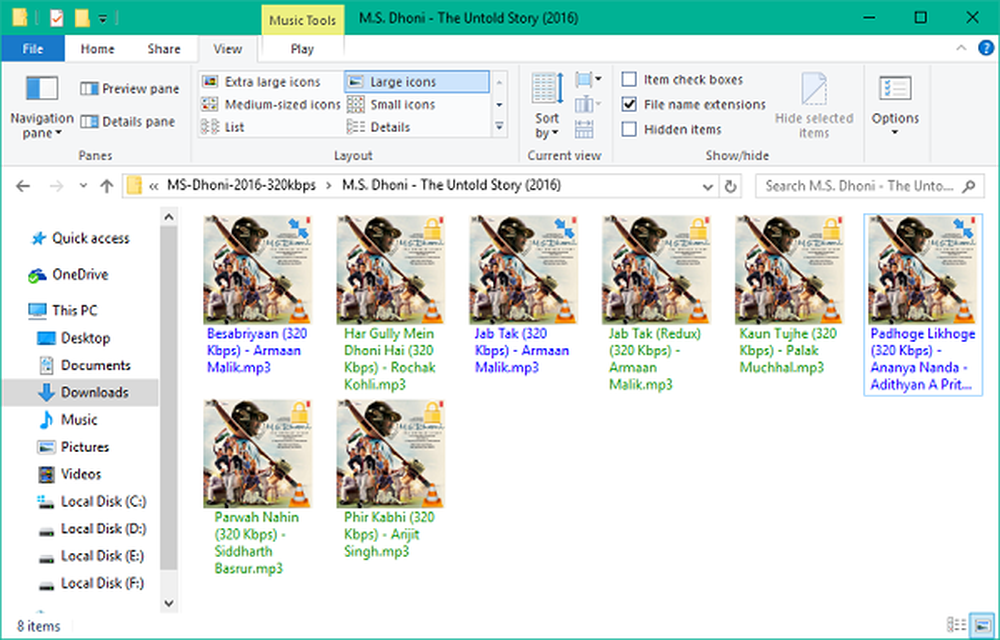Come mostrare file e cartelle nascosti in Windows 10

Questa non è una pratica nuova in Windows 10 con qualsiasi mezzo. Alcuni file e cartelle sono stati nascosti in tutte le versioni precedenti di Windows.
Mostra file e cartelle nascosti in Windows 10
È più facile accedere alle opzioni File e Cartelle rispetto a Windows 7. Ovviamente, come per tutte le cose di Windows, ci sono molti modi per arrivare a un punto particolare. Ma qui ti mostrerò come farlo usando l'app Impostazioni che è destinata a diventare il nuovo pannello di controllo delle versioni precedenti.
Avvia l'app Impostazioni e avvia il campo Cerca digitando: mostra file e cartelle nascosti. Per il momento in cui arrivi "nascosto", dovresti vedere il risultato apparire.

La finestra di dialogo Opzioni file e cartelle che hai visto nelle versioni precedenti di Windows si apre sulla scheda Visualizza. Da lì selezionare "Mostra file, cartelle e unità nascoste" e fare clic su OK.
Qui puoi anche far apparire i file di sistema nascosti, ma a meno che tu non stia risolvendo i problemi o abbia bisogno di arrivare a qualcosa di profondo in Windows 10, consiglio di lasciarli nascosti.

Ecco l'app Impostazioni nell'aggiornamento del prossimo Anniversario di Windows 10 (a partire da questa estate) in cui ho impostato la nuova modalità Scuro.

Se si utilizzano i passaggi sopra indicati, i file e le cartelle nascosti verranno sempre visualizzati. Tuttavia, è possibile utilizzare Esplora file per visualizzarli in una directory specifica quando necessario. Sulla barra multifunzione, selezionare la scheda Visualizza e quindi controllare Oggetti nascosti nella sezione Mostra / nascondi.

Questo è un buon consiglio per sapere quando è necessario accedere a quei file e cartelle nascosti per fare qualcosa. Ad esempio, se si desidera salvare le immagini della schermata di blocco di Spotlight di Windows 10, è necessario accedere alle cartelle nascoste.
Per ulteriori informazioni sull'utilizzo di file e cartelle in Windows 10, leggi il nostro articolo su come gestire file e cartelle con File Explorer in Windows 10.